Cách tạo mã QR trong Microsoft Word
Bạn đã thử kết nối điện thoại với máy tính xách tay của mình để sử dụng một ứng dụng như WhatsApp chưa? Khi bạn làm điều đó, bạn sẽ thấy một cửa sổ cho biết liệu bạn có phải mở WhatsApp trên điện thoại của mình và hướng điện thoại của bạn lên màn hình hiển thị mã QR(QR code) để có quyền truy cập vào WhatsApp hay không? Mã QR cũng có thể hoạt động như liên kết đến các trang web.

Mã QR là gì?
Mã QR(QR Code) là một hình ảnh có thể quét bằng máy và có thể đọc được bằng điện thoại thông minh. Mã QR(QR Code) chứa một số hình vuông màu đen, đại diện cho các phần thông tin. QR trong Mã QR là viết tắt của “Q uick Response ”.
Cách tạo mã QR(QR Code) trong Microsoft Word
Trong hướng dẫn này, chúng tôi sẽ giải thích cách tạo Mã QR(QR Code) trong Microsoft office 365. Trong hướng dẫn này, chúng tôi sẽ tạo Mã QR(QR Code) trong Microsoft Word .

Đầu tiên, hãy chuyển đến tab Chèn và nhấp vào (Insert)Tải phần(Get Add-ins) bổ trợ .

Trong Cửa sổ Tải(Get Add-ins)(Get Add-ins) phần bổ trợ, Nhập Mã QR(QR Code) của công cụ tìm kiếm , sau đó nhấn Enter .
Danh sách các ứng dụng Mã QR(QR Code) sẽ bật lên. Từ danh sách ứng dụng, chọn QR4Office , sau đó nhấp vào Thêm(Add) .

Cửa sổ Điều khoản và Chính sách Cấp phép sẽ xuất hiện, chọn (License Terms and Policy)Tiếp tục(Continue) .

Ở phía bên phải(Right Side) của tài liệu, một cửa sổ QR4Office sẽ xuất hiện.
Để đảm bảo rằng ứng dụng được thêm vào bộ sưu tập Tải(Get Add-ins) ứng dụng bổ trợ của bạn , hãy nhấp vào Bổ trợ của tôi(My Add-ins) trên tab Chèn; khi Cửa sổ bổ trợ (Window)của tôi(My Add-ins) mở, bạn sẽ thấy ứng dụng mình chọn.
Trong cửa sổ QR4Office , nhập văn bản URL bạn muốn mã hóa. Nhấp vào menu thả xuống và chọn URL bạn muốn liên kết Mã QR(QR Code) , chẳng hạn như http:/ , mailto , tel và SMS . Sao chép URL từ một trang web và dán vào ô nhập.
Trong Danh mục tùy chọn(Option ) , bạn có thể chọn thay đổi Màu(Color) , Nền(Background) , Kích thước(Size) và Sửa lỗi(Error Correction) của Mã QR.
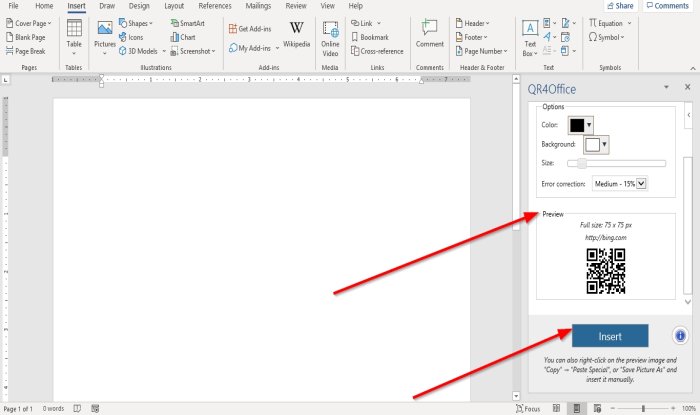
Trong danh mục Xem trước(Preview) , bạn sẽ thấy bản xem trước Mã QR(QR Code) của mình .
Nhấp vào Chèn(Insert)

bạn sẽ thấy kết quả của Mã QR(QR Code) .
Để sử dụng điện thoại của bạn để quét mã QR(QR Code) , bạn sẽ cần một ứng dụng Máy quét mã QR(QR Code Scanner) .
Tôi hy vọng điều này là hữu ích; Nếu bạn có thắc mắc, hãy bình luận bên dưới.
Đọc tiếp(Read next) :
- Cách tạo mã QR trong PowerPoint và Excel(How to create a QR code in PowerPoint and Excel)
- Phần mềm tạo mã QR Code miễn phí tốt nhất cho Windows 10(Best free QR Code generator software for Windows 10) .
Related posts
Làm thế nào để tạo ra một Booklet or Book với Microsoft Word
Làm thế nào để Turn off Paragraph dấu trong Microsoft Word
ASD file là gì và cách mở nó trong Microsoft Word?
Làm thế nào để tìm kiếm Online Templates trong Microsoft Word
Fix Error, Bookmark không được xác định trong Microsoft Word
Cách hiển thị số lượng từ trong Microsoft Word
Làm cho OpenOffice Writer có giao diện và chức năng giống Microsoft Word hơn
Create Các hình thức có thể điền trong Microsoft Word
Microsoft Word không phản hồi? 8 cách để khắc phục nó
Cách tìm và thay thế văn bản trong Microsoft Word cho Android
Microsoft Word đã ngừng hoạt động [Đã giải quyết]
Một số phông chữ khó hiểu nhất trong Microsoft Word là gì?
Tạo danh sách kiểm tra với các hộp kiểm và cách chỉnh sửa chúng trong Microsoft Word
Cách thực hiện Small Caps trong Microsoft Word
Microsoft Word tutorial cho người mới bắt đầu - Guide về cách sử dụng nó
4 Ways để Chèn Degree Symbol trong Microsoft Word
Cách vẽ trong Microsoft Word bằng các công cụ Draw Tab
Cách cài đặt và sử dụng bổ trợ trong Microsoft Word and Excel cho iPad
Cách tạo danh sách trong Microsoft Word cho Android
Cách thêm, Remove or Turn Off Hyperlinks trong Microsoft Word
